Windows server 2012 2019年6月26日
Powershell dhcp 配置
2012服务器进powershell win+R
=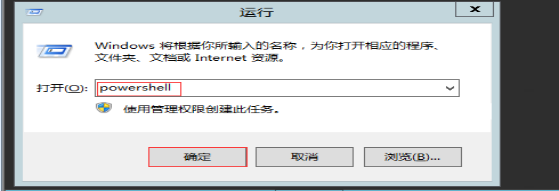
一、安装DHCP服务
(1)、首先查看系统的DHCP命令状态

DHCP服务器框子里有代表安装|空白代表没安装
例:【】DHCP服务器已安装 【】DHCP服务器没有安装
(2)、看到状态之后安装DHCP服务


重启服务器

*服务器安装卸载都需要重启才能正常使用
重启命令 shutdown -r 关机并重启 shutdown -s 后面可以加参数
安装DHCP成功界面
下面开始配置DHCP服务器
(1)、设置DHCP为启动状态

(2)、DHCP完成启动

2012server开始配置DHCP
(开始新建作用域)

设置DHCP范围!

服务器获取DHCP情况
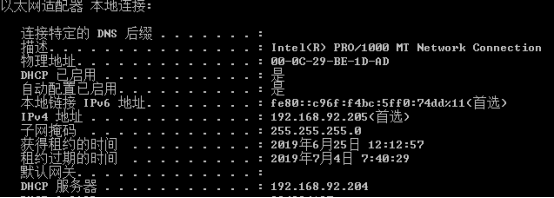
更改作用域,已经创建好的作用域得先删除在创建,不然创建不了

删除以前的作用域

重新创建范围

客户机测试:WIN/all XP
客户机释放命令、客户机重新获取命令
Ipconfig /release释放
Ipconfig /renew重新获取
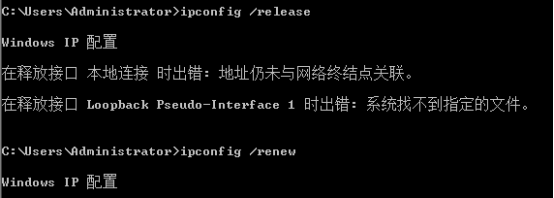
重新创建DHCP范围客户机分配地址情况
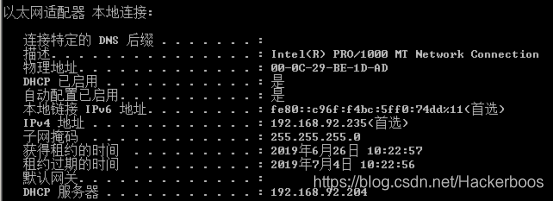
查询所有作用域下的租约信息Get-DhcpServerv4Scope | Get-DhcpServerv4Lease

查询某一作用域下的地址租约信息

2019年6月26日
菜鸡著




 本文详细介绍如何在Windows Server 2012上安装和配置DHCP服务,包括服务安装、重启服务器、设置DHCP为启动状态、新建及删除作用域等关键步骤。同时提供客户机测试命令,如ipconfig/release和ipconfig/renew,以及查询作用域下租约信息的方法。
本文详细介绍如何在Windows Server 2012上安装和配置DHCP服务,包括服务安装、重启服务器、设置DHCP为启动状态、新建及删除作用域等关键步骤。同时提供客户机测试命令,如ipconfig/release和ipconfig/renew,以及查询作用域下租约信息的方法。
















 3932
3932

 被折叠的 条评论
为什么被折叠?
被折叠的 条评论
为什么被折叠?








